Configurarea unui router de acasă TP-Link TL-WR741N (TL-WR740ND, TL-WR741ND, TL-WR841N) Baza de cunoștințe -
Servicii Web
Echipamente
Configurarea unui router de acasă TP-Link TL-WR741N (TL-WR740ND, TL-WR741ND, TL-WR841N)
#0. Descriere
Routerul de acasă TP-Link TL-WR741N este un punct de acces Wi-Fi modern și elegant și este folosit de noi pentru a furniza Internet de mare viteză în Konosha utilizatorilor rețelei OnlineSever. Puterea emițătorului (20 dBM) este peste medie în raport cu dispozitivele din această clasă (+ 5 dBi antenă externă detașabilă inclusă). Există suport pentru IGMP Proxy, modul bridge, 802.1Q TAG VLAN pentru IPTV Multicast, firewall, DNS dinamic, SPI, DHCP, DMZ, trecere VPN. Compatibilitatea este menținută cu toate dispozitivele care funcționează conform standardelor IEEE 802.11b/g/n, informațiile sunt protejate folosind WEP, WPA, WPA2. La bord, pe lângă Wi-Fi, există 4 porturi LAN de 100 Mbps și un port WAN de 100 Mbps. Cu alte cuvinte, prin acest router, puteți conecta 4 computere folosind un cablu Ethernet cu pereche răsucită și până la 4 dispozitive (de preferință) prin Wi-Fi.

#1. Interfață web
Routerul este configurat folosind interfața web. Pentru a accesa interfața web, trebuie să:
#2. Actualizarea firmware-ului
De regulă, routerele sunt furnizate de la dealeri cu firmware învechit. software-ul este în mod constant îmbunătățit, iar din momentul în care routerele sunt livrate de producător și până când sunt instalate de către utilizator, pot fi lansate o serie de firmware proaspăt. Prin urmare, primul pas este actualizarea firmware-ului. Instalăm versiunea de firmware v4.20 din 13/01/13:

#3. Schimbați parola de administrator
Următorul pas este să schimbați parola de acces administrator la interfața web:
#4.Setare rețea (port WAN)
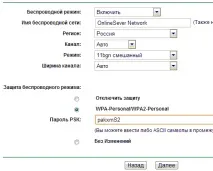
Internetul și parțial Wi-Fi sunt configurate pe router.
#5. Configurare LAN (porturi LAN și Wi-Fi)
#6. Dacă traficul etichetat provine de la furnizor (IPTV, VLAN)
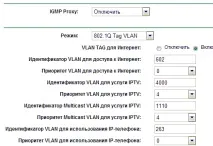
În cazul în care furnizorul furnizează doar Internet, nu modificăm nimic altceva, cu excepția ultimelor patru puncte, unde indicăm că toate cele patru porturi vor fi folosite pentru Internet:
Apăsăm pe „Salvează”, bucata de fier intră în repornire, după care intrăm din nou în interfața web. Gata, acum routerul acceptă pachete etichetate pe portul WAN și anulează etichetele pe porturile LAN.
#7. Probleme de înghețare sau de scădere a conexiunii Wi-Fi
În timpul funcționării routerelor, unii utilizatori au întâmpinat probleme: routerul a închis complet sau conexiunea Wi-Fi a dispărut la intervale diferite (15 minute, o zi, 2 săptămâni). Care ar putea fi motivele:
Dacă routerul îngheață periodic, trebuie să: